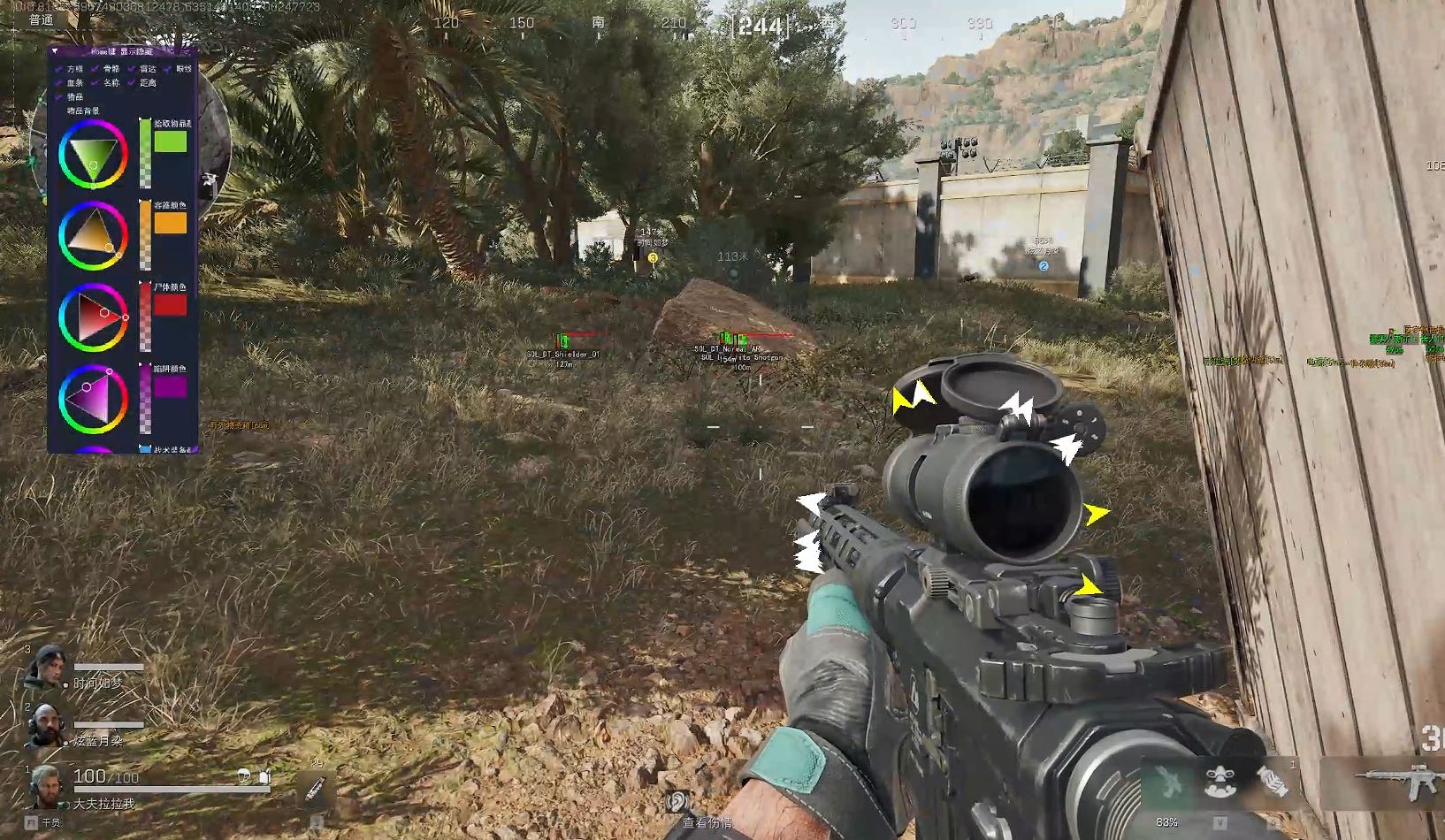彻底关闭系统防护以优化游戏性能的完整指南
想要获得最佳游戏体验?系统防护软件可能会影响游戏性能。本指南将详细介绍如何安全关闭各类防护功能,确保游戏流畅运行。
GeForce Experience 性能优化设置
登录GeForce Experience后,点击右上角设置图标启用游戏内覆盖功能
使用Alt Z快捷键打开覆盖界面,选择"性能"选项
在性能设置中选择【基本】模式并保持程序最小化运行
Windows安全中心详细配置
通过系统设置访问Windows安全中心
在病毒防护中选择自定义扫描并关闭实时保护
依次禁用所有网络类型的防火墙保护
关闭内核管理中的内存完整性功能
辅助程序正确使用方法
解压文件后以管理员权限运行主程序
输入授权信息后等待自动注入完成
常见问题解决方案
程序启动顺序至关重要,必须先启动辅助再进入游戏。遇到性能问题时,建议重新调整GeForce覆盖设置。
系统重启后的恢复步骤
保持GeForce Experience持续运行
重新配置Windows安全设置
以管理员身份重新启动辅助程序
特殊情况下,可尝试先启动游戏再运行辅助程序以获得最佳效果。